A pesar de que Windows 11 mejoró la mayoría de las funciones que encontramos en Windows 10, hay usuarios que han alzado el grito en el cielo al verificar que ciertas características vinieron activadas por defecto cuando adquirieron un ordenador con este sistema operativo instalado en su interior.
Si este es tu caso y has notado que cada vez que enciendes el PC se reproduce una voz al estilo narrador que lee todas las ventanas, palabras y textos que aparece en la pantalla, ¡no desesperes! No se trata de un virus, es tan solo el narrador de Windows 11.
No necesitarás ser un experto en informática para desactivar el narrador de Windows 11, pues es incluso más sencillo que desactivar el modo tableta o el modo hibernación. Lo único que deberás hacer es seguir leyendo nuestro artículo y seguir todos los pasos al pie de la letra.
Desactiva el modo narrador en Windows 11 siguiendo este tutorial
Antes de que te mostremos los pasos a seguir, es importante aclarar que esta función puede activarse y desactivarse las veces que sean necesarias. Así mismo, no necesitarás tener permisos de administrador para poder acceder a la misma.
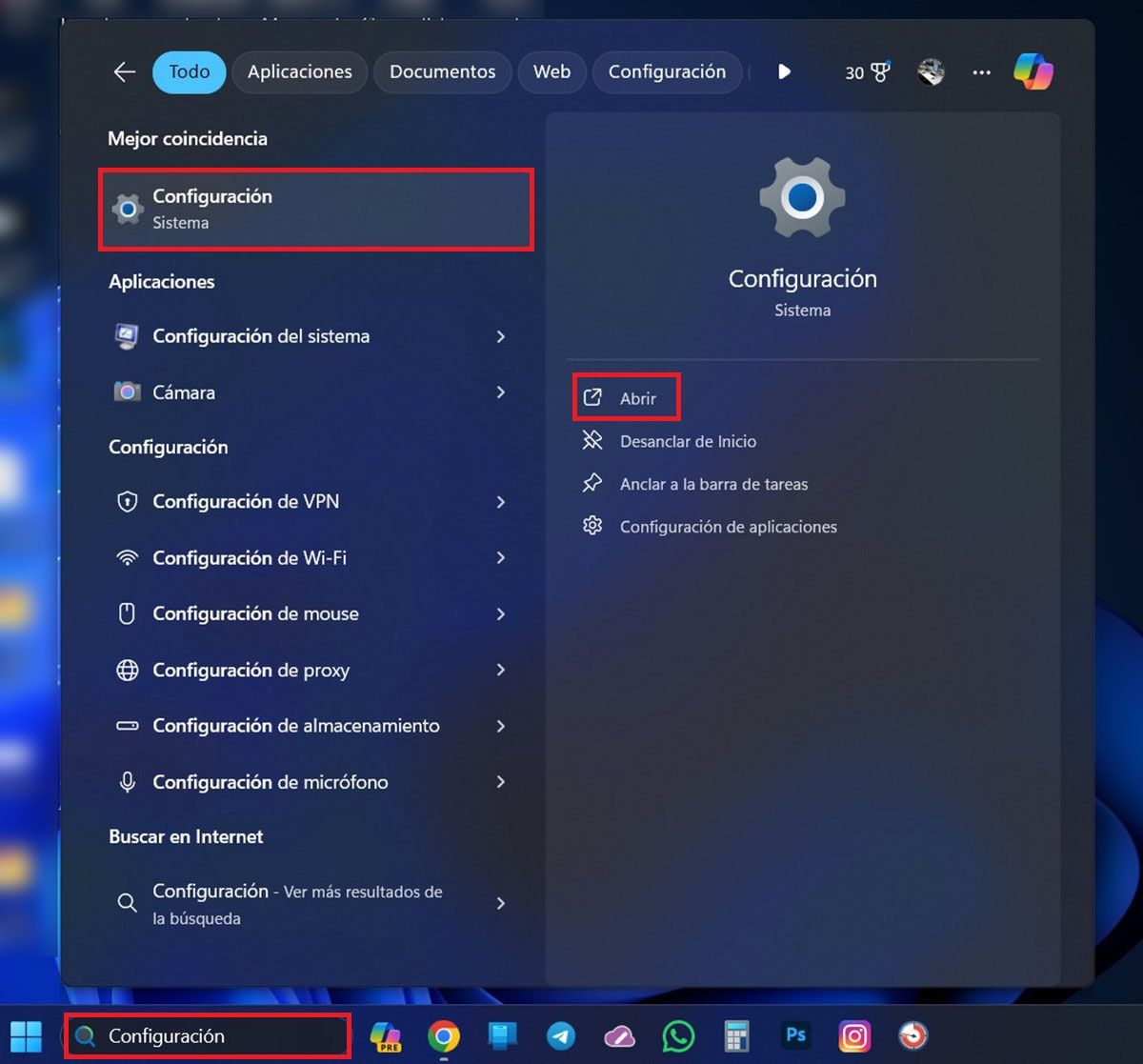
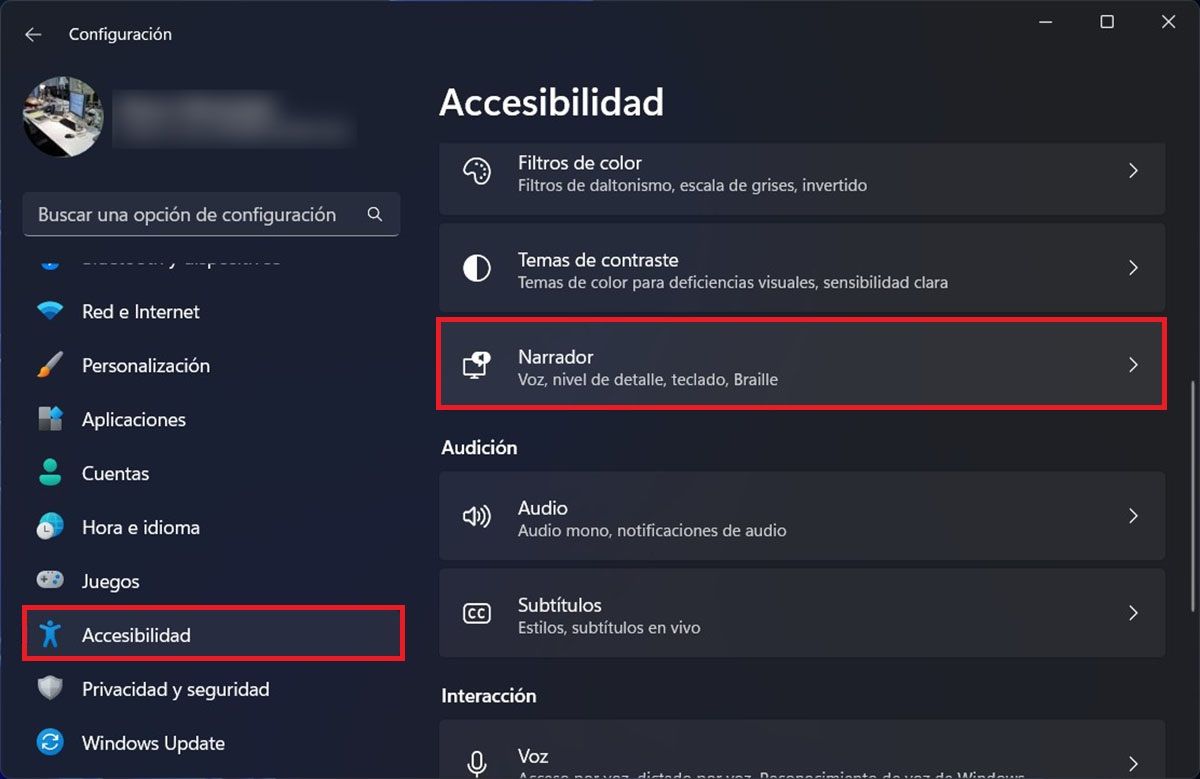
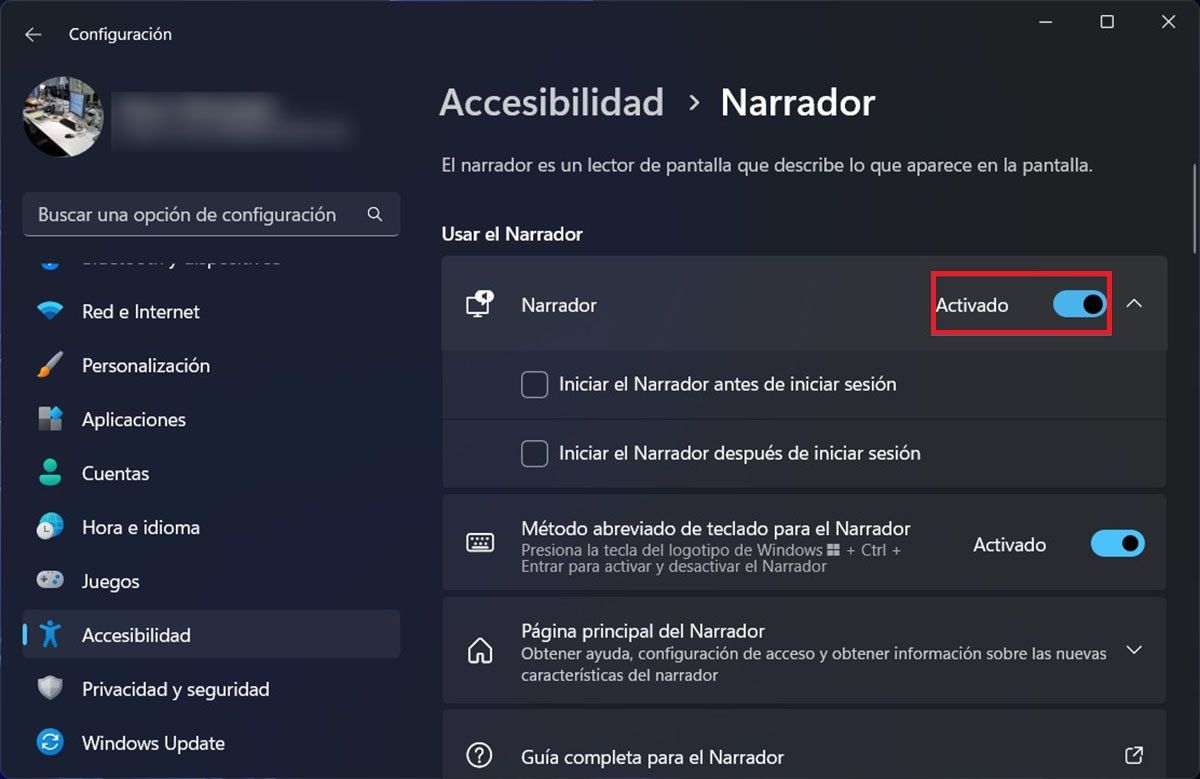
- Primero tienes que escribir la palabra “Configuración” en el buscador de la barra de tareas de Windows 11.
- Se desplegará un menú con varias opciones, selecciona “Configuración” y luego clica en “Abrir”.
- Por consiguiente, deberás acceder al apartado “Accesibilidad”, y luego clicar en “Narrador”.
- Como último paso, tendrás que desactivar la función “Narrador”, ¿cómo? Clicando en la opción que dice “Activado”.
Hay ocasiones en las que es necesaria reiniciar el ordenador para que los cambios se guarden correctamente. Así mismo, la función en cuestión no tendría que volver a activarse de forma automática, por lo que este tutorial bastará con llevarlo a cabo una sola vez.
